原音設定画面の説明
画面の開き方
UTAU本体を起動し[メニューバー]-[ツール(T)]-[原音の設定(S)]を選択します。
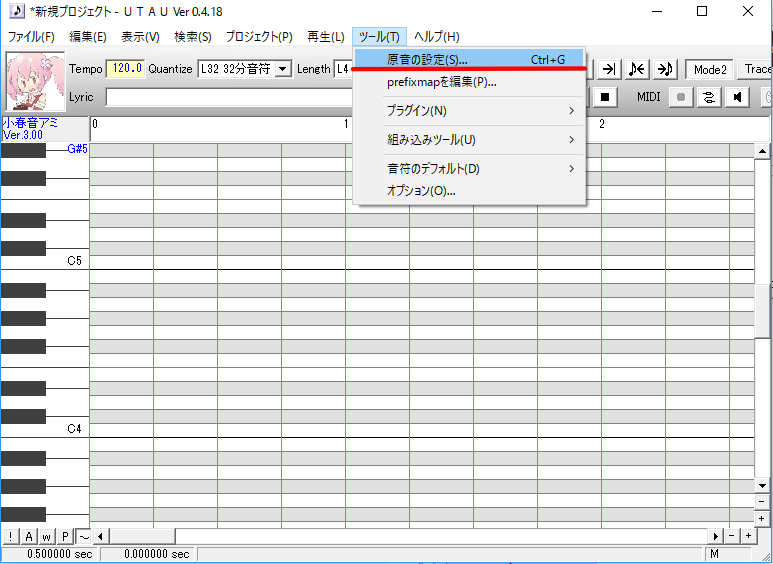
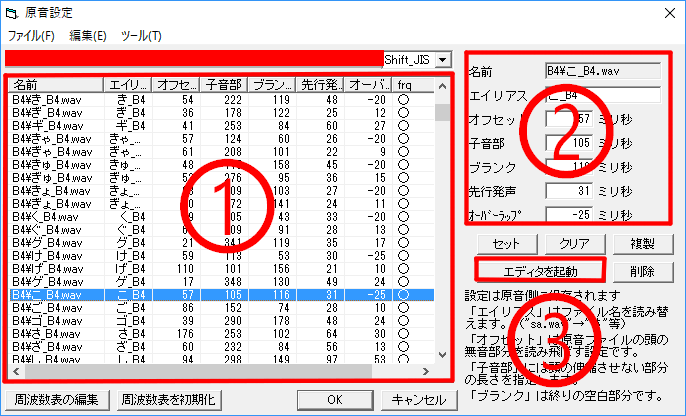
1.原音設定データが一覧で表示されます。
2.現在選択されているエイリアスが表示されます。
3.エディタを起動します。
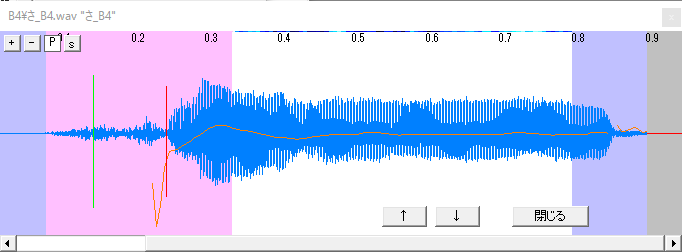
タイトルバー
[フォルダ名]\ファイル名.wav "エイリアス" と表示されます。
左上のボタン
[+]波形を拡大します。細かく設定したいときに使います。
[-]波形を縮小します。前後を見て設定したいときに使います。
[P]ダブルクリックすると、オフセット-ブランク間の音が鳴ります。
[s]スペクトル表示に切り替えます。
波形画面 各パラメータの解説は次記事以降で
左側の灰色の線 オフセットです。
緑色の線 オーバーラップです。
赤色の線 先行発声です。
桃色の領域 子音部です。
右側の灰色の線 ブランクです。
右下のボタン
[↑] 一つ前のエイリアスに移動します。
[↓] 一つ次のエイリアスに移動します。
[閉じる] 変更内容を保存して閉じます。
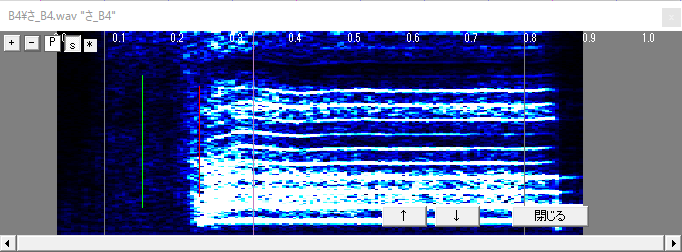
タイトルバー
[フォルダ名]\ファイル名.wav "エイリアス" と表示されます。
左上のボタン
[+]波形を拡大します。細かく設定したいときに使います。
[-]波形を縮小します。前後を見て設定したいときに使います。
[P]ダブルクリックすると、オフセット-ブランク間の音が鳴ります。
[s]波形表示表示に切り替えます。
[*]スペクトルの濃さを切り替えます。囁き音源など小さい声で収録してる場合はスライダーを上に、強音源など大きい声で収録してるときはスライダーを下に下げます。
波形画面 各パラメータの解説は次記事以降で
左側の青い領域 オフセットです。
緑色の線 オーバーラップです。
赤色の線 先行発声です。
桃色の領域 子音部です。
右側の青い領域 ブランクです。
右下のボタン
[↑] 一つ前のエイリアスに移動します。
[↓] 一つ次のエイリアスに移動します。
[閉じる] 変更内容を保存して閉じます。
次の記事では先行発声について解説します。
ツイート UTAU本体を起動し[メニューバー]-[ツール(T)]-[原音の設定(S)]を選択します。
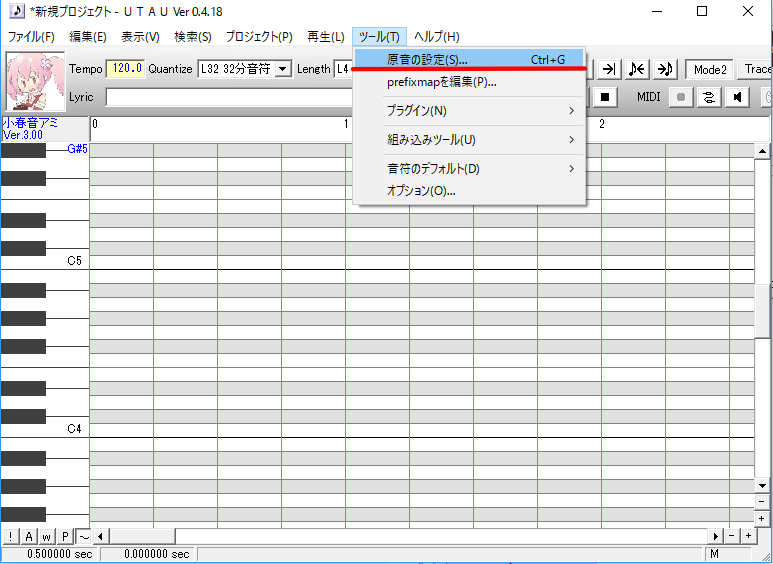
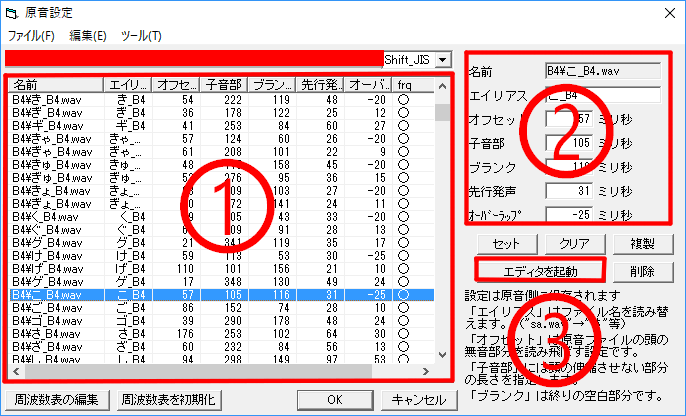
1.原音設定データが一覧で表示されます。
2.現在選択されているエイリアスが表示されます。
3.エディタを起動します。
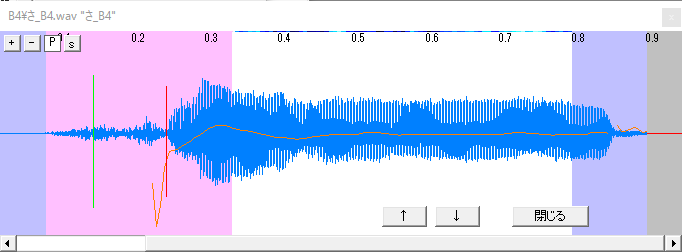
タイトルバー
[フォルダ名]\ファイル名.wav "エイリアス" と表示されます。
左上のボタン
[+]波形を拡大します。細かく設定したいときに使います。
[-]波形を縮小します。前後を見て設定したいときに使います。
[P]ダブルクリックすると、オフセット-ブランク間の音が鳴ります。
[s]スペクトル表示に切り替えます。
波形画面 各パラメータの解説は次記事以降で
左側の灰色の線 オフセットです。
緑色の線 オーバーラップです。
赤色の線 先行発声です。
桃色の領域 子音部です。
右側の灰色の線 ブランクです。
右下のボタン
[↑] 一つ前のエイリアスに移動します。
[↓] 一つ次のエイリアスに移動します。
[閉じる] 変更内容を保存して閉じます。
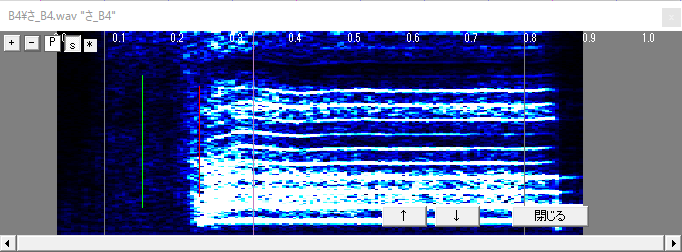
タイトルバー
[フォルダ名]\ファイル名.wav "エイリアス" と表示されます。
左上のボタン
[+]波形を拡大します。細かく設定したいときに使います。
[-]波形を縮小します。前後を見て設定したいときに使います。
[P]ダブルクリックすると、オフセット-ブランク間の音が鳴ります。
[s]波形表示表示に切り替えます。
[*]スペクトルの濃さを切り替えます。囁き音源など小さい声で収録してる場合はスライダーを上に、強音源など大きい声で収録してるときはスライダーを下に下げます。
波形画面 各パラメータの解説は次記事以降で
左側の青い領域 オフセットです。
緑色の線 オーバーラップです。
赤色の線 先行発声です。
桃色の領域 子音部です。
右側の青い領域 ブランクです。
右下のボタン
[↑] 一つ前のエイリアスに移動します。
[↓] 一つ次のエイリアスに移動します。
[閉じる] 変更内容を保存して閉じます。
次の記事では先行発声について解説します。